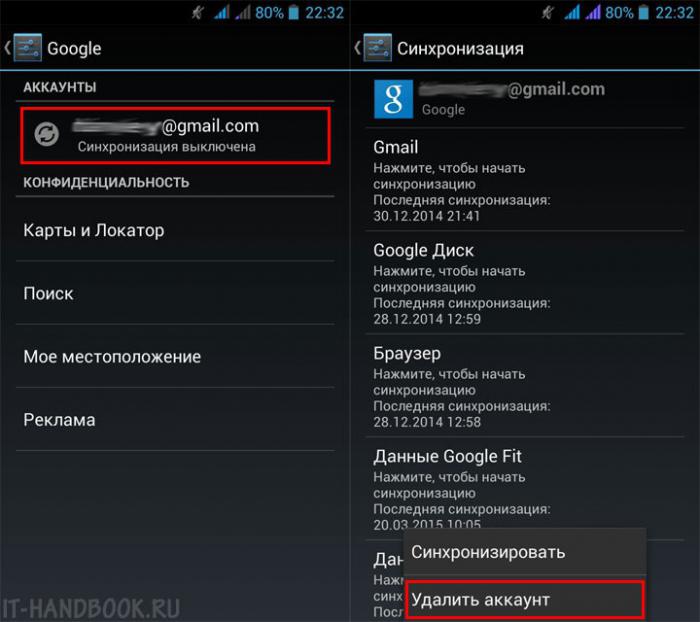Ganske ofte mange brukereAndroid-enheter, der Play Market eller Google Play-tjenesten er "innebygd" i systemet, står overfor en situasjon når selve tjenesten begynner å mislykkes, og viser en melding som inneholder feilkode 924 i Play Store. Hvorfor en slik feil oppstår, og hvordan vi løser det, la oss prøve å finne ut av det. Informasjonen nedenfor vil bidra til å rette opp andre feil, spesielt siden alle metodene er av samme type.
Feil 924 i Play-butikken: årsaker til forekomst
Til å begynne med bemerker vi bare det som trengs tydeligvære klar over arten av en slik feil. Generelt antas det at alle feil i de fire hundre og ni hundre kategoriene utelukkende er forbundet med problemer som oppstår i selve tjenesten. Dette er delvis tilfelle. Men i global forstand kan problemet være mye bredere.

Blant de viktigste årsakene til at systemmeldinger dukket opp at feil 924 har oppstått i Play-butikken, er følgende:
- avbrudd i forbindelse med nedlasting eller oppdatering av applikasjoner;
- mangel på ledig plass på stasjonen;
- feil innstillinger av parametrene for tilgang til tjenesten;
- Søknadsbufferoverløp;
- problemer med kontogjenkjenning.
I dette tilfellet snakker vi ikke om virus somkanskje også å blokkere tilgang til denne tjenesten, så slike problemer vil ikke bli vurdert. La oss dvele ved hvordan vi løser feil 924 i Play-butikken ved hjelp av standardmetoder som ikke krever bruk av spesiell kunnskap eller tredjepartsverktøy. Dette gjøres ganske enkelt. Med alt dette kan du bli kvitt de tilknyttede feilene i kategoriene ovenfor.
"Lekemarked". Feil 924 på Android: hva skal jeg gjøre?
Merkelig nok, mange eiere av smarttelefoner ognettbrett tar ofte ikke hensyn til forstyrrelser i kommunikasjonen. Men selv en kort pause påvirker prosessen med å laste ned et program, oppdatere et eksisterende program eller installere etter nedlasting av innhold i form av midlertidige filer.

Hvis feil 924 vises i Play-butikken når du laster ned, må du først sørge for at enheten er koblet til en linje eller et nettverk med et godt signal. Dette er det enkleste som kan være.
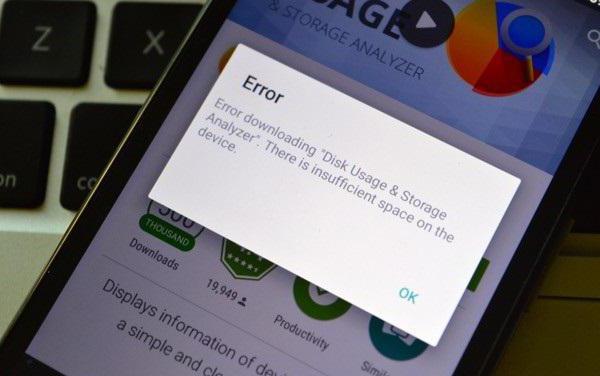
På den annen side det indrestasjon for ledig plass, hvis installasjon eller nedlasting av distribusjoner ikke utføres på SD-kortet. Det kan godt være at tjenesten rett og slett ikke kan laste ned filene den trenger. I dette tilfellet må du rydde plass ved å slette unødvendige filer eller applikasjoner. Du kan gjøre dette når du går inn i hovedinnstillingsmenyen, hvor du velger enten applikasjonsseksjonen eller en annen kategori som bilder, videoer osv. Som regel er det grafikk og videoer som tar mest plass.
Sette grunnleggende parametere
Når du prøver å få tilgang til den offisielle tjenestenet poeng til bør tas i betraktning. Bakgrunnsdataoverføring og Google-kontosynkronisering må være aktivert i innstillingene. Hvis disse standardparametrene endres av en eller annen grunn, vil systemet vise en melding om at feil 924 har oppstått i Play Store.
Fjerne serviceoppdateringer
Problemet kan imidlertid ikke være begrenset tilhandlinger fra brukerens side. Som det viser seg, har selve tjenesten også en buggy-eiendom. Dette skyldes "bugs" i oppdateringene. På den ene siden kan de rett og slett installeres feil, for eksempel når forbindelsen avbrytes, på den andre, og selve tjenesteoppdateringene er ufullstendige.

Hvordan løse feil 924 i Play-butikken i dettesak? Du trenger bare å slette oppdateringene av selve tjenesten, først gå til applikasjonsseksjonen i innstillingene, velg kategorien "Alle" med et dobbelt sveip mot høyre, og finn deretter den angitte tjenesten ved å trykke på knappen for å slette den siste installerte oppdateringer.
Etter å ha utført slike handlinger, enhetentrenger å starte på nytt. Når Internett-tilgang er aktivert, vil installasjonen av de siste oppdateringene umiddelbart begynne, som er radikalt forskjellige fra alle tidligere, siden feilene i dem er løst.
Tømmer programbufferen
Hvis dette ikke hjelper, og feil 924 i Play Store vises igjen, bør du være oppmerksom på programbufferen (og ikke bare selve tjenesten).
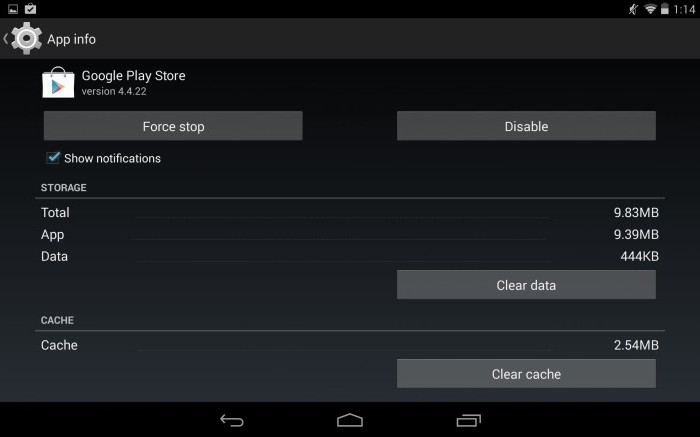
Det kan rengjøres i samme applikasjonsdel når du går inn i hvert program der det er en tilsvarende knapp.

For ikke å gjøre slike ting manuelt, er den enkleste måten å bruke verktøy som CCleaner, som automatisk rydder opp etter full skanning av tilstanden til mobilenheten.
Problemer med kontosynkronisering
Et annet problem med utseendet til en slik feil kandet kan være en situasjon når tjenesten rett og slett ikke gjenkjenner kontoen som denne enheten er koblet til. For å rette opp situasjonen, må du gå inn i den aktuelle delen av innstillingene og slette den eksisterende registreringen.
Deretter må du enten oppgi de eksisterende Gmail-postdataene med et passord eller den nylig opprettede. Dette kan imidlertid ikke fungere heller.
Gå tilbake til fabrikkinnstillingene
Ideelt sett den enkleste metoden for å løse problemetgjelder hvis enheten har automatisk oppretting av sikkerhetskopier som kan lagres både på selve enheten og i "skyen". En fullstendig tilbakestilling med programvare vil gjenopprette all informasjonen som tidligere er lagret på enheten, inkludert kontaktlister, installerte brukerprogrammer og til og med personlige innstillinger.

For å utføre en slik operasjon, må du gå tildelen av hovedparametrene, velg sikkerhetskopierings- og gjenopprettingsmenyen, hvor du skal bruke den generelle tilbakestillingslinjen. Når systemet startes på nytt, starter selve gjenopprettingsprosessen. Kontoen, passordet og parametrene for tilgang til Internett-tilkoblingen må legges inn manuelt på nytt. Det er mulig at en slik prosedyre vil eliminere problemet som har oppstått.
Hard Reset: er det verdt å gjøre?
Til slutt anbefaler noen brukere å bruke denne tilbakestillingsmetoden for å fjerne alle data. Imidlertid virker det i vårt tilfelle for drastisk.
For eksempel for de samme smarttelefonene fra Sony-serienXperia har det bedre å bruke PC Companion-verktøyet, som lar enhver enhet "våkne" når den er koblet til en datamaskin via en USB-port. Selv om selve operasjonen tar ganske lang tid, vil resultatet overgå alle forventninger. For alle andre enheter kan nøyaktig de samme programmene bli funnet på produsentens offisielle ressurser, og det anbefales derfor å bruke hard reset bare i de tilfellene når ingenting hjelper i det hele tatt. Men som praksis viser, er dette ikke nødvendig. I de fleste tilfeller er problemet med feil med "Play Market" eliminert ved hjelp av metodene ovenfor på en helt elementær måte.
Det er selvfølgelig umulig å utelukke selve feilproblemetoperativsystem eller skade på enheter på det fysiske nivået. Men i en slik situasjon må du handle på andre måter, som i noen tilfeller kan innebære forstyrrelser i utformingen av enheten. Og hvis en uoffisiell firmware ble installert på din egen risiko og risiko, vil generelt ingen gi en garanti for at enheten vil fungere etter installasjonen. Noen ganger hjelper ikke til og med å tilbakestille innstillingene her. Så du bør tenke hundre ganger før du installerer den, fordi dette kan føre til uopprettelige konsekvenser.